修復投影到 PC 或流式傳輸到電視時的延遲

可以在現有 PC 上投影另一個屏幕或將現有 PC 投影到另一個無線顯示器。您在屏幕上的操作不會立即反映出來並且會滯後?有時,當您嘗試將屏幕投影到此 PC 時,PC 和筆記本電腦之間可能會出現大約 60 秒的極度滯後。這種滯後可能會中斷您的工作。這篇文章將提出解決方案,以解決投影到此 PC 或流式傳輸到電視時的延遲問題。
為什麼會出現滯後?
- WiFi 差:如果 WiFi 信號微弱或網絡重疊,任何無線顯示器都將難以提供流暢的體驗。
- 過時的驅動程序:如果芯片組的顯示器、網絡和其他驅動程序已過時,則可能會出現此問題。
- 有問題的 Windows 版本:舊版本的 Windows 可能是一個關鍵因素。
- 有問題的系統組件:如果特定係統組件損壞,Windows 可能會變得不穩定和麻煩。
- 有問題的BIOS/主板固件:如果您的 PC 的最新功能和更新運行不佳,可能是因為您的主板的 BIOS 或固件軟件已過時。
首先找出這些原因是解決此問題的最佳方法。之後,您可以通過閱讀本文的以下部分來採取措施進行更正。
修復投影到 PC 或流式傳輸到電視時的延遲
以下是解決投影到 PC 或電視時出現延遲的建議:
- 解決延遲的基本故障排除
- 檢查其他無線設備
- 只使用一個顯示器
- 更改刷新率
- 卸載 MWDA 驅動程序,讓 Windows 安裝它
- 重置適配器
- 更新 OEM 驅動器
- 更新設備製造商的網站
確保使用管理員帳戶,並在嘗試每個解決方案後檢查延遲是否仍然存在。
1] 修復滯後的基本故障排除
我們建議您在嘗試實際步驟之前先完成一些任務。這些是:
- 重新啟動計算機和無線顯示適配器。
- 確認正在使用 WiFi 而不是以太網連接。
- 使用 5 GHz 的 WiFi 連接而不是 2.4 GHz 的 WiFi 連接。
如果這些方法不起作用,讓我們檢查一些高級故障排除方法。
2]檢查其他無線設備
檢查是否有多個無線設備連接到同一網絡。嘗試關閉其他無線設備並隔離問題。
- 按Windows 鍵 + I打開“設置”。
- 在左窗格中,找到藍牙和設備 > 設備
- 檢查是否有其他設備連接到同一網絡。如果是這種情況,請手動刪除它們並再次選中以投影到這台電腦。
3] 只使用一個顯示器
始終確保只使用一台顯示器,因為延遲通常發生在 PC 或筆記本電腦無法全功率使用顯示器時,因為切換到一台顯示器可以減輕 GPU 的壓力。
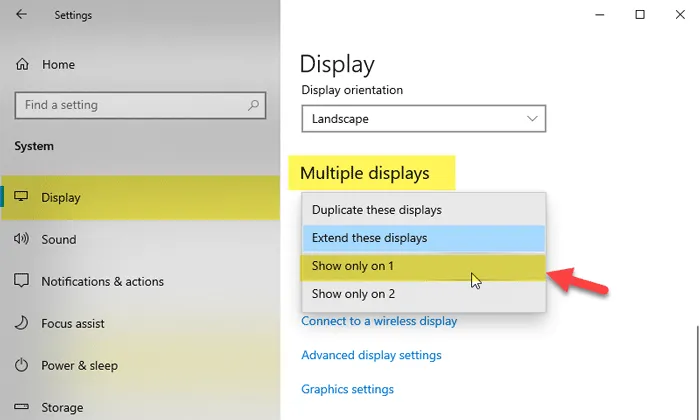
打開設置 > 系統 > 顯示並僅選擇一個顯示器。
4]更改刷新率
根據用戶的說法,您的刷新率可能是延遲的根本問題。許多人聲稱他們通過訪問他們的圖形適配器軟件並將刷新率從 30Hz 切換到 25Hz 來解決這個問題。雖然用戶報告了英特爾顯卡的這個問題,但它也可能影響其他圖形適配器。
如果這不起作用,請轉到“設置”>“顯示”。向下滾動並單擊高級顯示。轉到選擇刷新率,按旁邊的下拉菜單並選擇60 Hz。如果可用,您還可以嘗試更高的刷新率。
5] 卸載 MWDA 驅動程序並讓 Windows 安裝它
有時,只需卸載 Microsoft 無線顯示適配器驅動程序並讓 Windows 自動重新安裝它即可解決該問題。如果您不確定如何操作,請按照以下步驟操作:
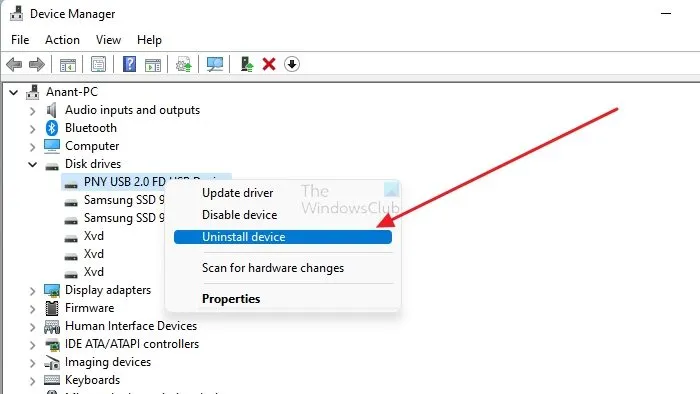
- 按Windows 鍵 + X並單擊設備管理器。
- 找到您的投影設備,右鍵單擊並從上下文菜單中選擇卸載。
- 卸載完成後重新啟動計算機。
- 通過轉到“設置”>“Windows 更新”來檢查更新。
Microsoft 再次更新無線顯示適配器驅動程序後,一切都應該正常運行。如果沒有更新,請轉至 Windows 更新 > 高級選項 > 可選更新。檢查您是否有適用於顯示適配器的驅動程序更新。如果是,請安裝它。
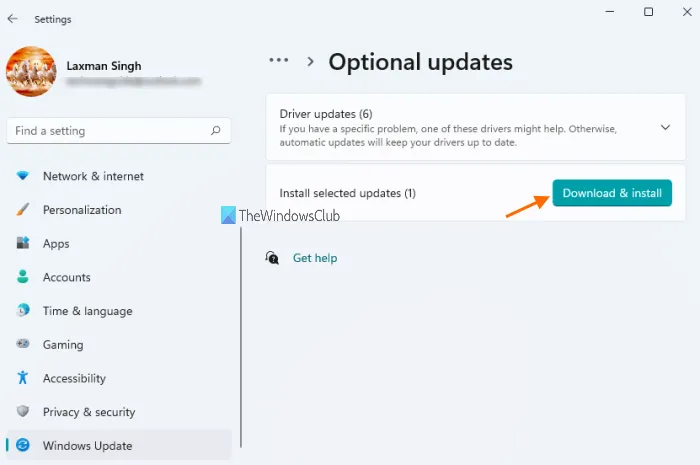
6]重置適配器
如果更新驅動程序不起作用,請嘗試重置適配器。這是您需要做的:
- 按住適配器上的重置按鈕 10 秒鐘。
- 一旦準備好連接通知顯示,從任務欄打開操作中心。
- 選擇“連接”,然後從顯示器列表中選擇“ Microsoft 無線顯示適配器”。
- 您的 Microsoft 無線顯示適配器的默認設置將被恢復。因此,現在將刪除任何不正確的設置。
如果 Microsoft 無線顯示適配器未運行,您也可以通過正確連接它來解決問題。用戶聲稱您可以通過執行以下操作來解決此問題:
- 將適配器連接到 USB 端口。
- 接下來,將它連接到 HDMI 端口。
- 完成後,切換到 HDMI 輸入。除非您完成此關鍵步驟並切換到正確的輸入,否則您的小工具將無法運行。
- 接下來,選擇設備並添加無線顯示。
這些方法已幫助多個用戶解決了延遲問題。
7] 更新驅動程序(OEM 網站)
避免滯後的下一步是更新 BIOS、芯片組驅動程序和所有其他重要驅動程序。安裝後,重新啟動計算機並檢查延遲是否仍然存在。
如果您對可能影響 Miracast 的視頻、聲音和網絡(WiFi 和 NIC)(例如 Realtek、Intel、Nvidia、ATI))使用單獨的硬件,則也更新這些驅動程序。確保安裝後重新啟動。
所以,本文中提到的所有這些多種解決方案一定會幫助您解決投影到 T is PC 時的延遲問題。如果問題仍然存在,您可以嘗試減少活動後台進程的數量,看看是否有幫助。
為什麼投射到我的電視會延遲?
您的電視廣播在 Windows 11/10 PC 上如此緩慢的原因有多種。這可能是由於 WiFi 問題、過時的驅動程序、損壞的系統文件、有問題的 BIOS 固件等原因造成的。本文中提到了詳細的指南,您可以通過它們來解決這個問題。
如何阻止屏幕鏡像滯後?
要阻止屏幕鏡像滯後,您可以按照上述這些解決方案進行操作。例如,您可以檢查無線設備、僅使用一個顯示器、調整刷新率、重置適配器等。最後,您可以卸載 MWDA 驅動程序並讓 Windows 安裝它。



發佈留言